หน้าหลัก > สร้างและพิมพ์ฉลากโดยใช้คอมพิวเตอร์ของคุณ > สร้างและพิมพ์ฉลากโดยใช้ P-touch Editor (Windows)
สร้างและพิมพ์ฉลากโดยใช้ P-touch Editor (Windows)
หากต้องการใช้เครื่องพิมพ์ฉลากกับคอมพิวเตอร์ Windows ให้ติดตั้งไดรเวอร์เครื่องพิมพ์รุ่นของคุณและ P-touch Editor บนคอมพิวเตอร์ของคุณ
สำหรับไดรเวอร์และซอฟต์แวร์ล่าสุด ให้ไปที่หน้าดาวน์โหลดของรุ่นผลิตภัณฑ์ของคุณที่ support.brother.com/downloads
- เริ่ม P-touch Editor

คลิก หรือดับเบิลคลิกไอคอน P-touch Editor บนเดสก์ท็อป
*อาจมีหรือไม่มีการสร้างโฟลเดอร์ Brother P-touch โดยขึ้นอยู่กับระบบปฏิบัติการของคอมพิวเตอร์ของคุณ
- ตรวจสอบให้แน่ใจว่ามีการเลือกชื่อรุ่นของคุณบนหน้าจอหลักแล้ว
- ทำอย่างใดอย่างหนึ่งต่อไปนี้:
- หากต้องการสร้างเค้าโครงใหม่ ให้คลิกแท็บฉลากใหม่จากนั้นคลิกปุ่มฉลากใหม่(1)
- หากต้องการสร้างเค้าโครงใหม่โดยใช้เค้าโครงที่ตั้งค่าไว้ล่วงหน้า ให้คลิกแท็บฉลากใหม่แล้วคลิกปุ่มหมวดหมู่ (2) เลือกแม่แบบ จากนั้นคลิกสร้าง(3)
- หากต้องการเปิดเค้าโครงที่มีอยู่ ให้คลิก เปิด (4)
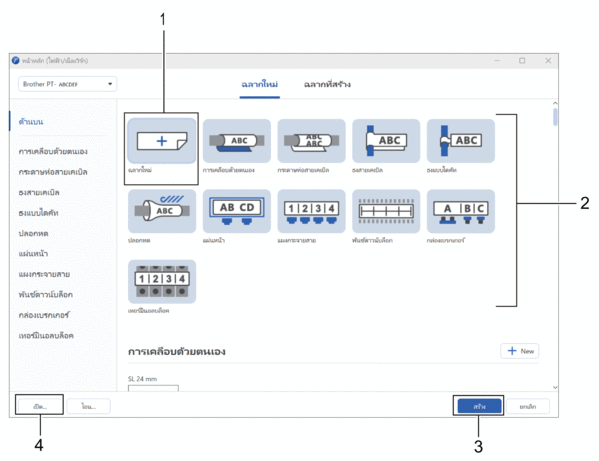
- คลิกไอคอนพิมพ์
- เลือกการตั้งค่าการพิมพ์ที่คุณต้องการ จากนั้นคลิกพิมพ์
 หากต้องการเปลี่ยนวิธีเริ่มต้น P-touch Editor ให้เปิด P-touch Editor แล้วคลิก เลือกตัวเลือกโหมดทางด้านซ้ายของหน้าจอ จากนั้นเลือกตัวเลือกบ้าน/สำนักงานหรือไฟฟ้า/เน็ตเวิร์ก คลิกตกลงเพื่อใช้การตั้งค่า
หากต้องการเปลี่ยนวิธีเริ่มต้น P-touch Editor ให้เปิด P-touch Editor แล้วคลิก เลือกตัวเลือกโหมดทางด้านซ้ายของหน้าจอ จากนั้นเลือกตัวเลือกบ้าน/สำนักงานหรือไฟฟ้า/เน็ตเวิร์ก คลิกตกลงเพื่อใช้การตั้งค่า
หน้านี้มีประโยชน์หรือไม่



